u盘里面的内容删除了怎么恢复回来,5种方法让你轻松找回丢失文件(含视频教程)
2025-12-10

U 盘里的文件如果被不小心删除,尤其是在重要资料还没来得及备份的时候,往往会让人非常焦急。很多人以为删除就意味着彻底消失,但实际上,U 盘的数据在被删除后仍然可能保留在介质中,只是系统无法正常显示。只要处理得当,依然有机会把这些文件找回来。下面就带你了解删除后的 U 盘到底发生了什么,以及有哪些方法可以尝试恢复丢失的内容。
一. 发现数据丢失后如何保护U盘里的内容
当你发现u盘里面的内容删除了,第一反应可能就是慌乱,想赶紧点啥操作都做了。其实,乱动u盘很容易让数据被覆盖,恢复起来就难多了。你是否也遇到过类似的情况?文件突然没了,心里一急,随手往u盘里存东西或者格式化,结果原本还能找回的文件彻底没了。
这个时候,最重要的是先冷静下来,停止对u盘的任何写入操作。任何新数据写入都会覆盖之前删除文件所在的空间,导致恢复变得更加困难甚至不可能。你是否已经尝试过这些方法?如果没有,赶紧别再往u盘复制东西。
保护数据的关键,就是不给丢失文件的区域添堵。把u盘拔出来,别乱插别的设备,找一个合适的软件或者方法恢复数据。也就是说,及时停止对u盘的操作,为后续恢复工作创造良好的环境,是能否成功找回文件的第一步。接下来,我们就会详细说说,如何用专业的方法一步步找回丢失的文件。
请点击观u盘删除丢失数据后,如何采取正确方法保护数据教学视频:
二. 如何恢复U盘删除的内容的5种方法
本教程主要是针对u盘误删除文件、资料夹并清空回收站后的恢复。如其他原因导致资料丢失,可前面列表选择相应数据恢复功能进行恢复。使用方法可以参考“快速恢复删除文件”使用教程。
妥妥数据恢复软件功能选择指南
| 丢失数据原因 | 快速恢复删除文件 | 格式化恢复 | 深度恢复 | 改变文件系统恢复 | 删除分区恢复 | 自定义文件格式恢复 |
|---|---|---|---|---|---|---|
| 文件误删除 | ✓ | ✓ | ✓ | |||
| 文件删除并清空回收站 | ✓ | ✓ | ✓ | |||
| 病毒删除文件 | ✓ | ✓ | ✓ | |||
| 360误删除文件 | ✓ | ✓ | ✓ | |||
| 系统断电或崩溃后文件丢失 | ✓ | ✓ | ✓ | |||
| 剪切过程中断丢失数据或剪切过程完成 | ✓ | ✓ | ✓ | |||
| 文件损坏或无法打开 | ✓ | ✓ | ✓ | ✓ | ||
| 格式磁盘后数据丢失 | ✓ | ✓ | ||||
| 分区操作后文件丢失或文件名乱码 | ✓ | ✓ | ✓ | |||
| 磁盘变为RAW | ✓ | ✓ | ||||
| 发现文件和文件夹不见了 | ✓ | ✓ | ✓ | |||
| 文件显示0字节 | ✓ | ✓ | ✓ | |||
| 显示磁盘格式错误 | ✓ | ✓ | ✓ | |||
| 提示需要格式化 | ✓ | ✓ | ✓ | ✓ | ||
| 打开文件或文件夹时,提示找不到文件或目录 | ✓ | ✓ | ✓ | |||
| 数据突然不见了 | ✓ | ✓ | ✓ | |||
| 文件内容变得无法识别 | ✓ | ✓ | ||||
| 硬件故障、电源中断或磁盘错误等原因而损坏,损坏的数据可能无法正确读取 | ✓ | ✓ | ||||
| 改变文件系统(ntfs与fat32之间转换) | ✓ | ✓ | ||||
| 运行磁盘检查工具导致数据丢失 | ✓ | ✓ | ||||
| 文件名显示为乱码 | ✓ | ✓ | ||||
| 整个磁盘变成一个分区 | ✓ | ✓ | ||||
| 分区后提示未格式化 | ✓ | ✓ |
注:请根据表格中从左到右的顺序,针对具体的数据丢失原因选择相应的恢复功能进行操作。
方法一:u盘快速恢复删除文件
妥妥数据恢复软件“快速恢复删除文件”功能恢复文件更加轻松便捷,三分钟就可完成扫描并按原来路径恢复丢失数据。
请点击观看u盘快速恢复删除文件功能教学视频:
“快速恢复删除文件”功能使用方法如下:
1. 在妥妥数据恢复软件官网下载并安装妥妥数据恢复软件。当电脑识别U盘后再启动妥妥数据恢复程序,不然软件将无法读取到u盘。
2. 点选“快速恢复删除文件”功能,然后再选中“下一步”按钮。
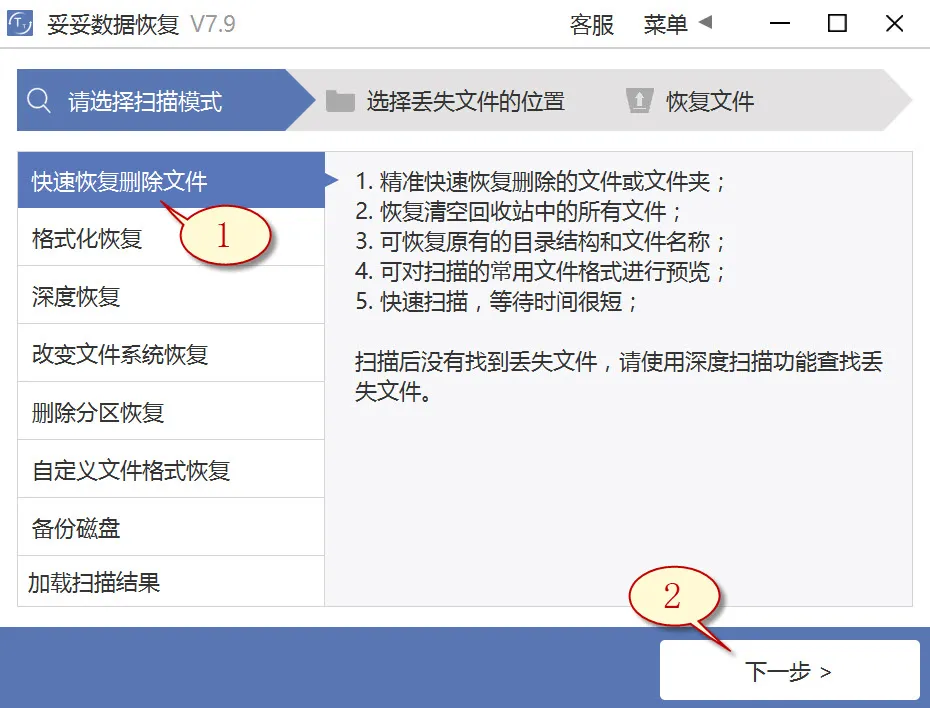
3. 选定丢失文件的u盘后,接着再点击“下一步”按钮。
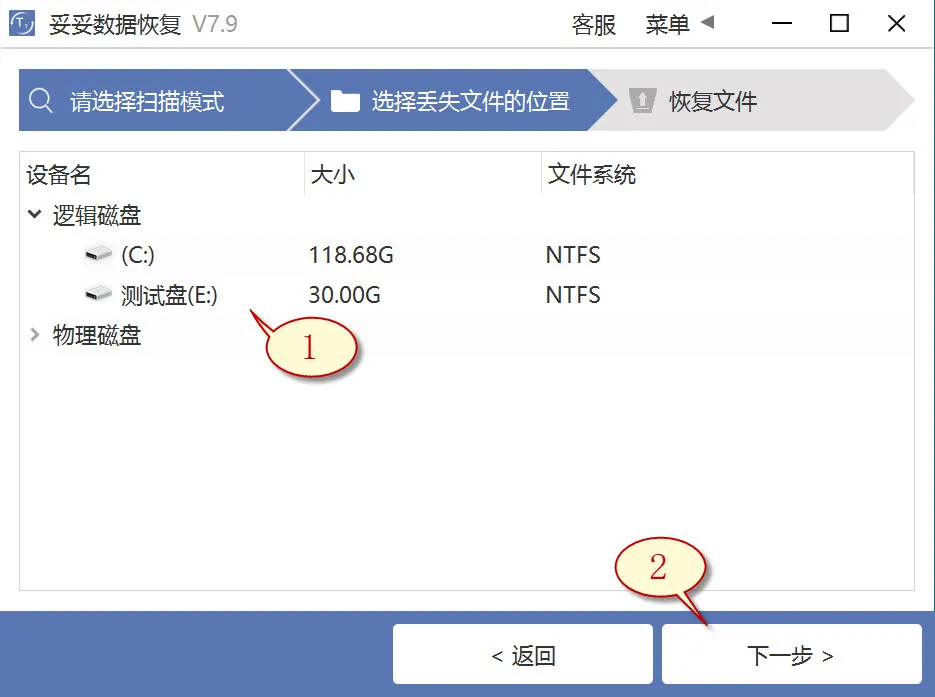
4. 进行扫描程序,等待扫描工作完成后,点选所有想要恢复的文件,随后点击“恢复”按钮。读取已还原的文档检查还原状态。
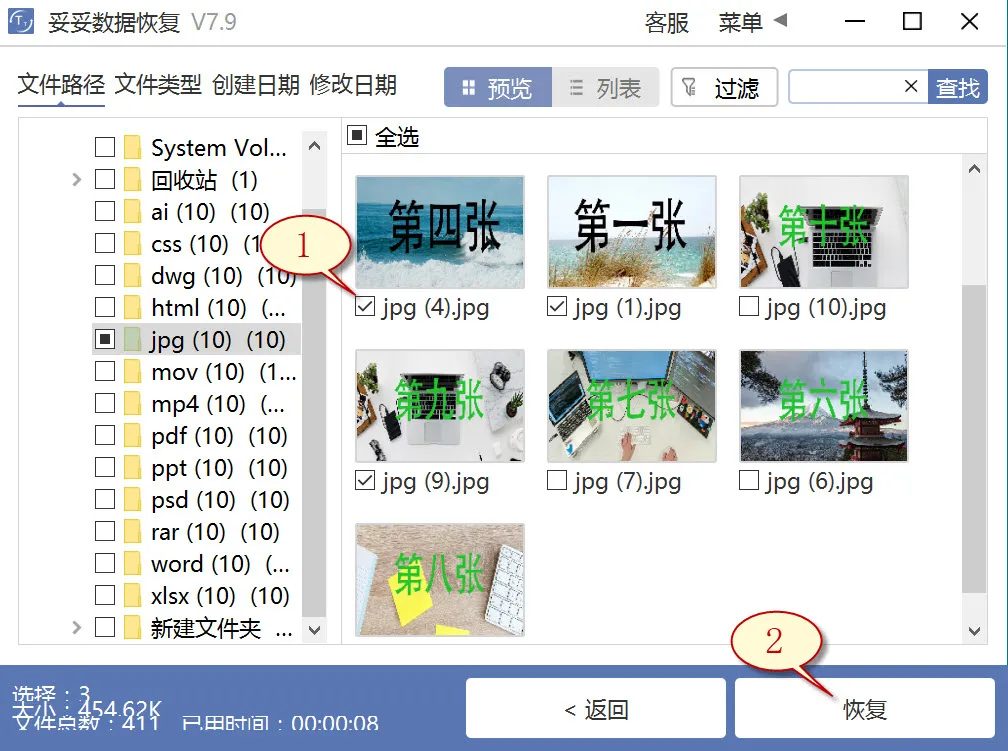
提示:当你找不到丢失的文档,请尝试采用“自定义文件格式恢复”或“深度恢复”功能来进行数据还原。
方法二:u盘深度恢复
“深度恢复”功能运用扫描遗失数据磁盘的底层数据来获取不可或缺的数据。深度恢复可以还原u盘中所有格式的文件,数据恢复成功率要高于“快速删除文件功能”,但略逊色于“自定义文件格式恢复”功能。
请点击观看u盘深度恢复功能教学视频:
“深度恢复”功能操作步骤如下:
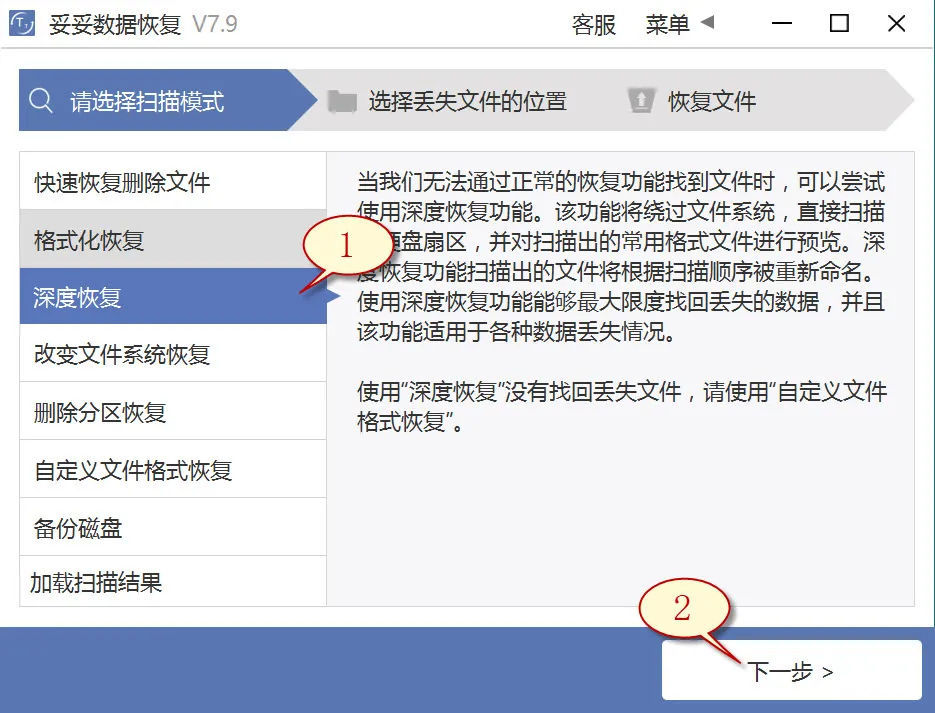
深度恢复功能的恢复文件步骤与“快速恢复删除文件”操作步骤基本一样。U盘插入后再运行妥妥数据恢复程序,点选“深度恢复”选项。接着点选“下一步”按钮。选择丢失文件所在的分区号,选择“下一步”。启动扫描程序,等扫描程序完成后,即可寻找并还原丢失的文件。
方法三:u盘自定义文件格式恢复
妥妥数据恢复软件“自定义文件格式恢复”功能需要使用者建立一个文件夹,存储不能少于10个与需恢复相同格式的数据。当使用恢复软件扫描该文件夹后,恢复软件解析并创建一个唯一特征码,采用这个特征码,扫描并恢复丢失u盘中全部相关格式文件。如果还需恢复其它参数文件,你需要分别建一样文件格式的文件夹,提示:新创建的文件夹一定不能存放在丢失文件的u盘中。
请点击观看u盘自定义文件格式功能恢复教学视频:
自定义文件格式恢复使用方法:
1. U盘连接电脑后再使用妥妥数据恢复软件,不然妥妥恢复软件无法读取到u盘数据。
2. 选中“自定义文件格式恢复”选项,然后再点选“下一步”。
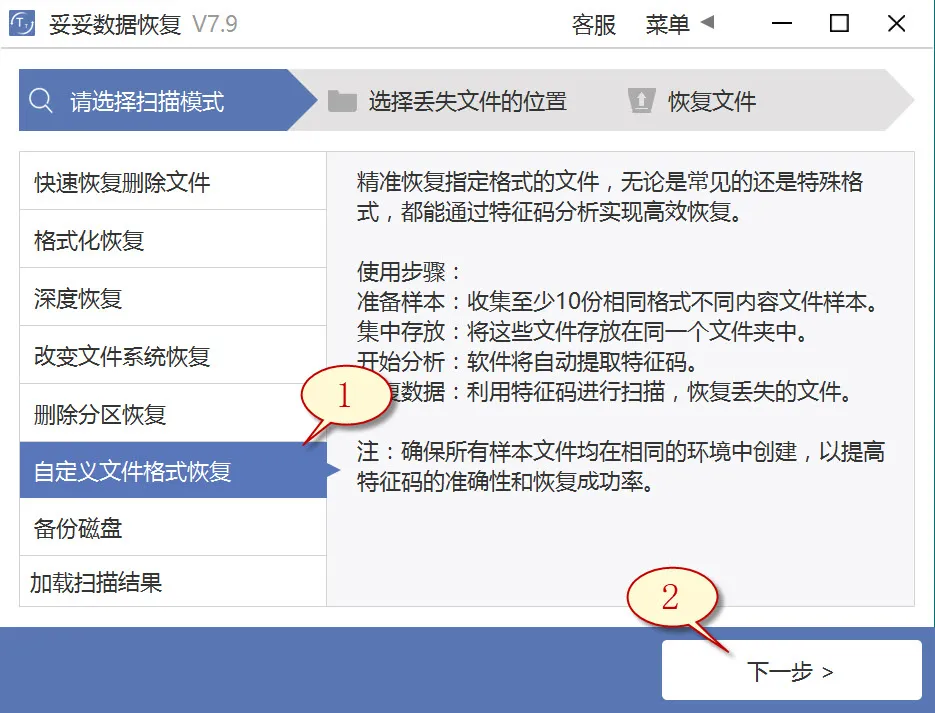
3. 取消勾选全部分类(如图1所示图片),点击“自定义”(如图图片2所示)。
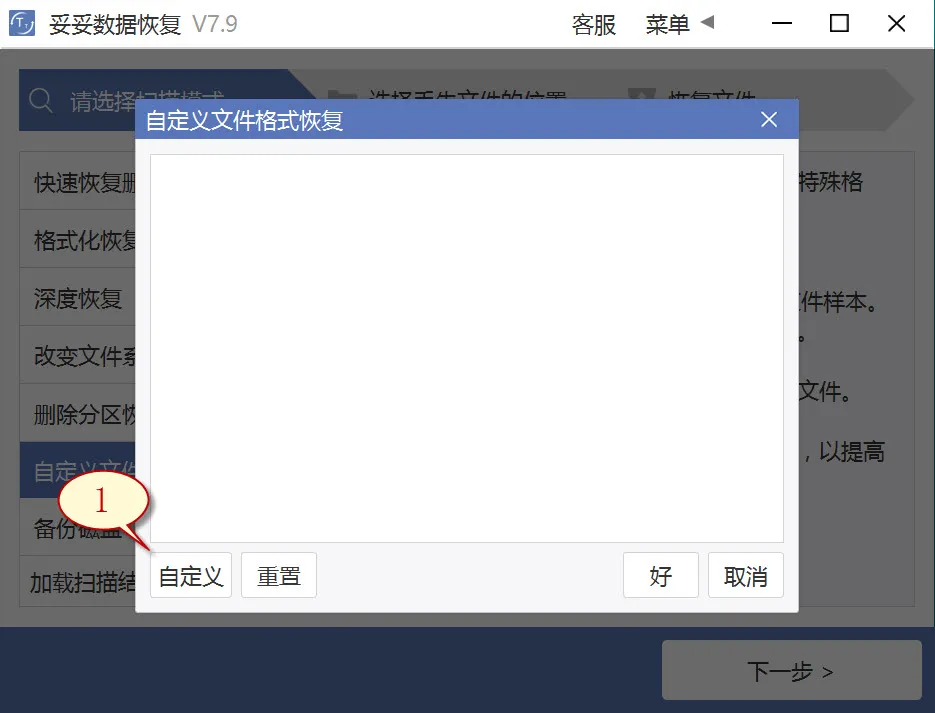
4. 选中添加刚才我们创建的文件夹,然后选中“选择文件夹”按钮,当我们还希望添加其他文件格式的文件夹,请按照相同的步骤重新操作一次。
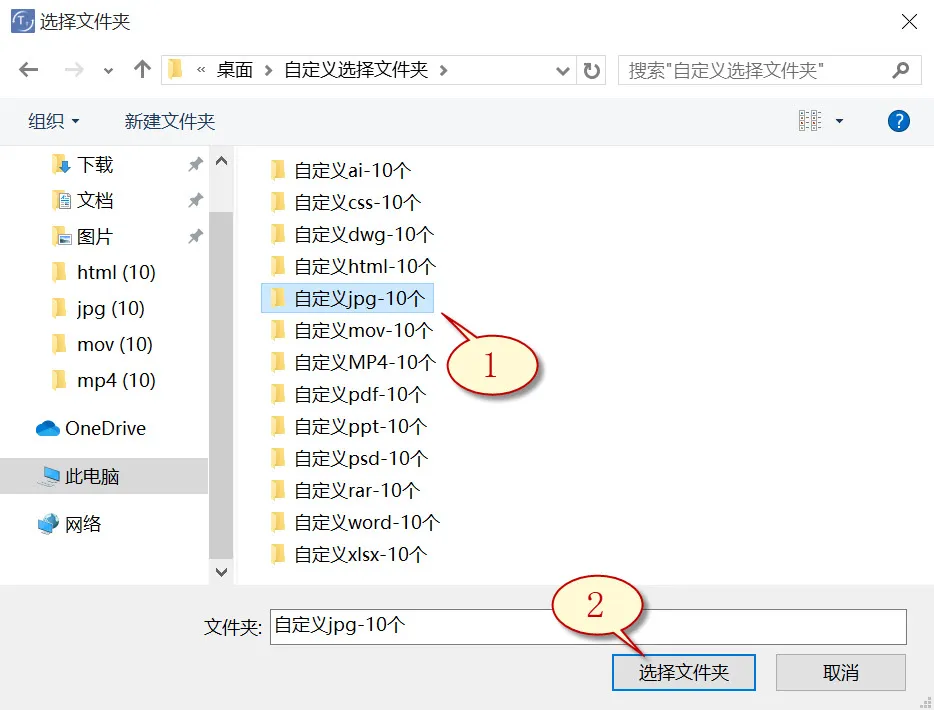
5. 待成功解析出文件唯一特征码后,选择需要找回的文件类型(下图1展示),随后点击“好”按钮(如图图片2所示)。
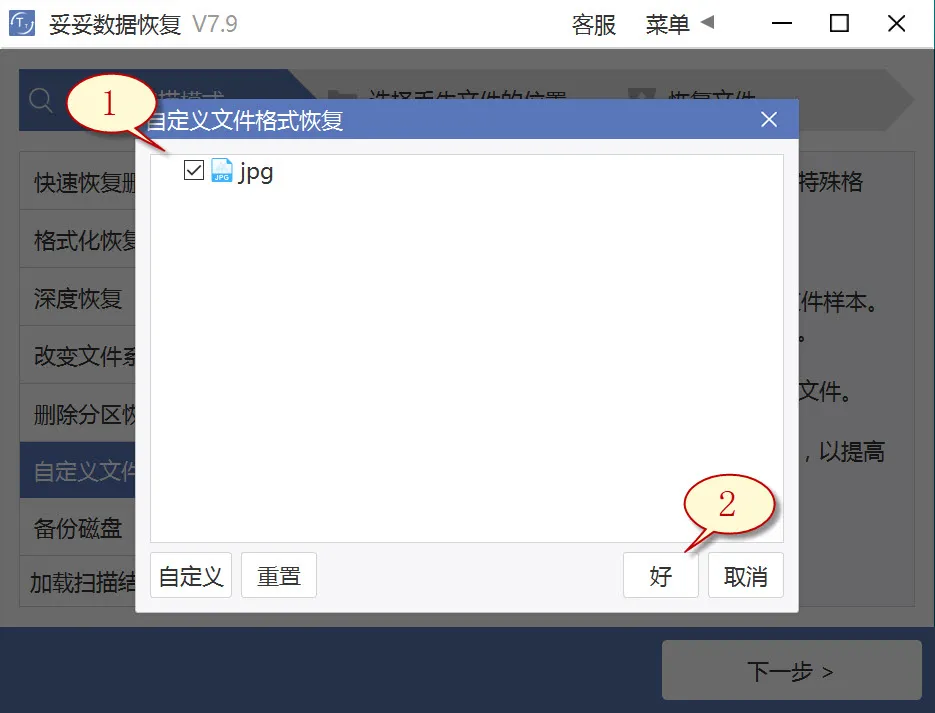
6. 选择丢失文档文件所在盘符(下图1展示),之后选中“下一步”按钮(如图2展示)。
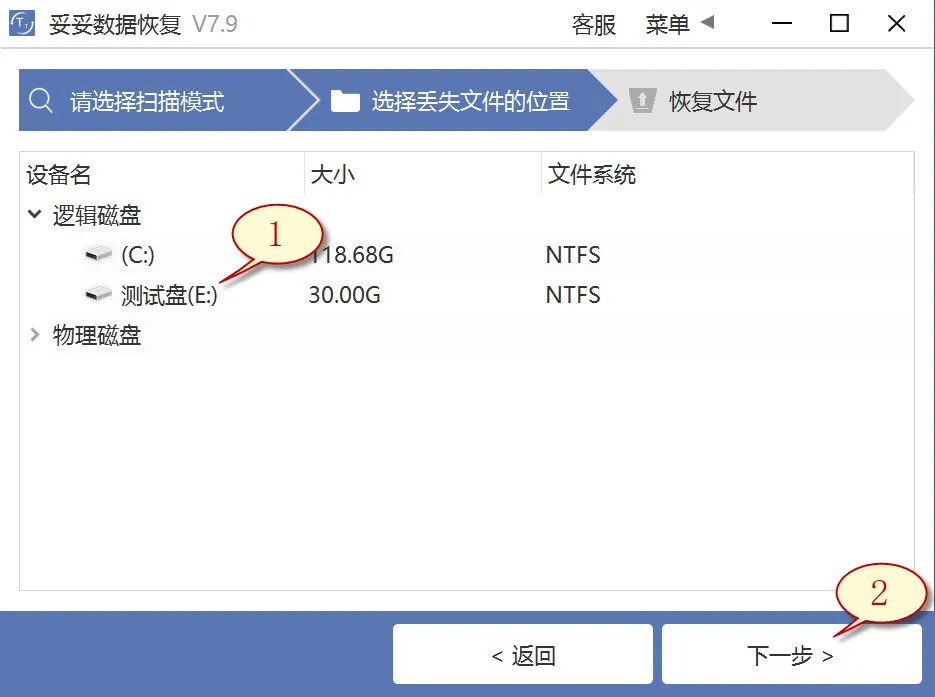
7. 点击“预览”(如图1所示图片),筛选扫描到的文件列表。选择需要恢复的文档,随后点选“恢复”按钮(图2),丢失的文件可以完整恢复。
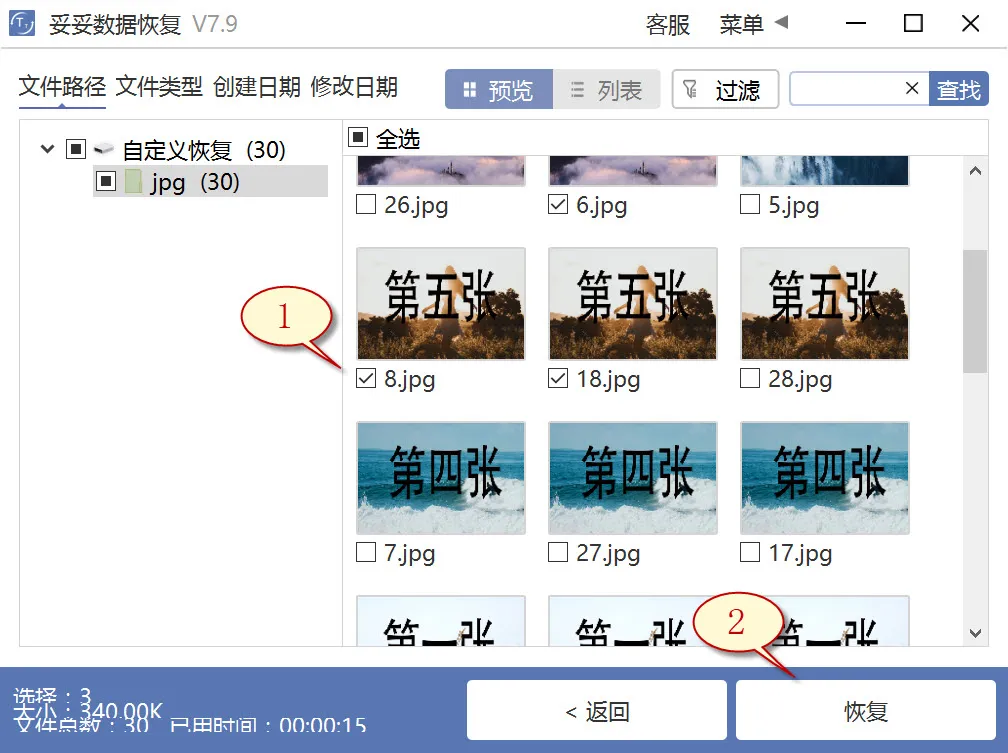
提示:“自定义文件格式恢复”选项无法按照丢失前文档原文件名和路径恢复,要是想要迅速恢复丢失的文件,此外要求数据恢复后保持文件原有的结构和名称,请查阅“快速恢复删除文件”功能使用使用步骤。
方法四:回收站中恢复u盘数据方法
1. 鼠标双击“回收站”。

2. 选择想还原数据,右键点选“还原”选项,文件还原到原有文件夹下。
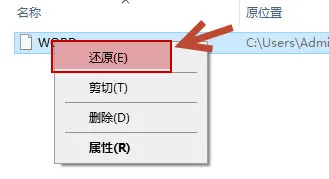
提示: 如我们回收站已被清空,数据不能恢复。
方法五:使用chkdsk命令恢复u盘数据方法
1. 在输入框中录入“cmd”指令,随后点选以管理员权限运行。
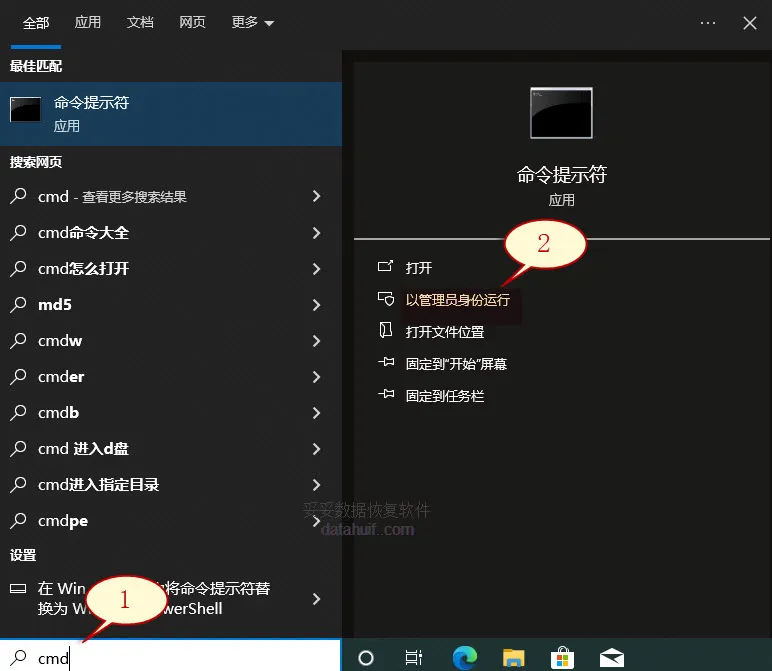
2. 输入chkdsk J: /f /r,再按确认(J为U盘的盘符)。这个指令可以还原U盘中损坏的数据或无法读取的问题。
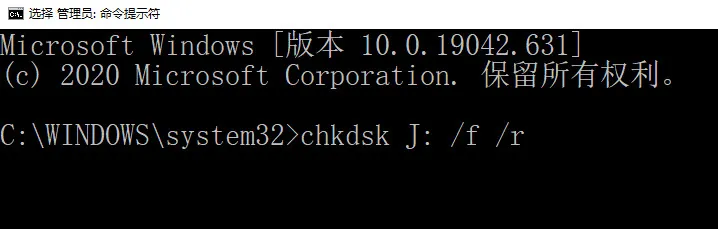
3. 在命令行中键入 attrib h r s /s /d J:,这里的J表示U盘的驱动器。接着再按下确认。该指令可用于清除那些被隐藏的文件。
提示:当U盘文件系统或文件受损时,插入U盘有可能遭遇“文件或目录损坏且无法读取”或要求格式化的提示,此时进行chkdsk修复会可能碰到权限问题或无法访问的场景。
三. 多渠道查找丢失数据提升恢复成功率
当你尝试了各种恢复方法还是找不到文件,不妨想想这些数据有没有可能存在于其他存储设备里。比如说,曾经把u盘里的文件复制到另一块硬盘、另一只u盘或者移动硬盘上。即便这些设备上的数据后来被删除、剪切或者格式化,只要没有被新的数据覆盖,使用妥妥数据恢复软件依然有机会把文件找回来。
你可能会觉得“这不就是老文件吗?”其实,有时候能从其他设备恢复的旧版本,比起重新从零重做,已经省了不少麻烦和时间。多渠道查找其实就是给自己多留了条后路。不要局限于只盯着原来的u盘,扩展思路能提高成功找回的概率。
有不少人正是通过这种方式,成功省下了大量时间。关键是要知道,数据恢复不只是针对一个设备,可能分布在多个地方,只要找到数据所在的“藏身地”,恢复的机会就大大增加。
四. 无法恢复时及时寻求专业技术支持很关键
当各种自助方法都试过,文件还是没影儿,千万别急着乱操作。乱折腾容易把数据搞得更糟,原本还能恢复的文件可能因此彻底没救了。每天,数据恢复工程师们都会接到大量求助电话,有些用户没按照正确步骤使用恢复软件,扫描出了文件却找不到想要的那个版本,结果又多折腾了一番,反而增加了恢复难度。
这时候,远程免费求助专业数据恢复技术人员显得特别重要。专业人员不仅熟悉各种恢复工具和技巧,还能针对具体情况给出最合适的方案,避免误操作导致数据丢失更严重。别小看这些技术支持,很多看似没希望恢复的文件,经过技术人员的处理,依然能被成功找回。
想找回丢失的文件,关键在于及时、科学地采取措施。盲目操作只会让事情变得复杂。与专业技术人员合作,能大大提升数据恢复的成功率,也省下不少不必要的折腾。保持耐心,别着急乱来,正确的做法能让丢失的文件重见天日。
五. 总结
u盘里面的内容删除了怎么恢复回来,关键在于及时采取正确的方法保护数据。文章里介绍了5种有效恢复技巧和视频演示,帮助大家一步步找回丢失的文件。遇到数据丢失不要慌,停止对u盘的操作,多渠道查找可能存储文件的设备,必要时寻求专业技术支持。切记盲目操作只会让数据恢复难度加大。掌握这些技巧和方法,找回重要文件其实没那么难,耐心一点,方法对了,数据还有救。
相关内容
遇到病毒感染导致文件损坏,先别急着格式化或者重装系统,这样可能让文件更难恢复。用专业的杀毒软件先扫描清理病毒,确保U盘干净了。然后用数据恢复软件扫描U盘,看看还能找回多少文件。如果恢复过程中软件提示文件损坏,尝试使用修复功能或者换个软件试试。平时多备份重要数据,避免病毒带来大麻烦。这样一步步来,坏文件还有救。
格式化U盘后,很多人以为文件彻底没了,其实不一定。只要没有往里面写入新数据,数据恢复软件还能扫描出之前的文件碎片。赶紧停止使用U盘,别往里存东西,这样恢复的可能性才大。用专业的软件试试看,有时候格式化就像是给文件贴了个标签,文件本身还在,只是藏起来了。恢复成功的机会还是挺大的,别急着放弃。
文件丢了之后,最重要的就是别再往U盘里写东西。新的数据一写进去,原来的文件就更难找回了。拔掉U盘,别再插电脑多动它,等准备好恢复工具或者找专业帮忙。把U盘放在安全地方,不要乱格式化或者删除其他文件。给丢失的数据留个“安全空间”,恢复起来才有希望。保住数据,稳住阵脚,接下来才能顺利找回文件。
剪切文件途中断了,文件丢了很让人抓狂。尽量别直接用剪切,安全做法是先复制文件到目标位置,确认复制完整无误后,再去删原文件。这样就算中途断电或者拔U盘,原文件还在,数据不会丢。多花点时间,但稳当又省心,避免了不少麻烦。操作时多留个心眼,能省不少事。













